브랜드 해제 부팅
Windows를 시작하거나 다시 시작할 때 나타나는 Windows 요소를 표시하지 않을 수 있으며 Windows에서 복구할 수 없는 오류가 발생하면 충돌 화면을 표시하지 않을 수 있습니다. 이 기능을 언브랜드 부팅이라고 합니다.
Important
디바이스에 로그인하는 첫 번째 사용자는 관리자여야 합니다. 이렇게 하면 RunOnce 레지스트리 설정이 설정을 올바르게 적용합니다. 또한 자동 로그인을 사용하는 경우 디자인 타임에 디바이스에서 자동 로그인을 구성해서는 안 됩니다. 대신, 관리자 권한으로 처음 로그인한 후 자동 로그인을 수동으로 구성해야 합니다.
요구 사항
브랜딩되지 않은 부팅은 다음에서 사용하도록 설정할 수 있습니다.
- Windows 10 Enterprise
- Windows 10 IoT Enterprise
- Windows 10 Education
- Windows 11 Enterprise
- Windows 11 IoT Enterprise
- Windows 11 Education
용어
켜기, 사용하도록 설정: 디바이스에서 설정을 사용할 수 있도록 하고 선택적으로 디바이스에 설정을 적용합니다. 일반적으로 "켜기"는 사용자 인터페이스나 제어판에서 사용되는 반면 "사용"은 명령줄에서 사용됩니다.
구성: 설정 또는 하위 설정을 사용자 지정합니다.
포함된 부팅 환경: 이 기능은 Windows 10 빌드 1511에서 "포함된 부팅 환경"이라고 합니다.
사용자 지정 부팅 환경: 이 기능은 Windows 10 빌드 1607에서 "사용자 지정 부팅 환경"이라고 합니다.
언브랜드 부팅 설정 켜기
브랜드 해제 부팅은 선택적 구성 요소이며 Windows에서는 기본적으로 사용하도록 설정되지 않습니다. 구성하기 전에 사용하도록 설정해야 합니다.
Windows가 이미 설치된 경우 프로비저닝 패키지를 적용하여 브랜드 해제 부팅을 구성할 수 없습니다. 대신 Windows가 설치된 경우 BDCEdit를 사용하여 브랜드 해제 부팅을 구성해야 합니다.
BCDEdit는 Windows의 BCD(부팅 구성 데이터베이스)를 편집하기 위한 기본 도구이며 Windows의 %WINDIR%\System32 폴더에 포함되어 있습니다. BCDEdit를 사용하여 BCD를 수정하려면 관리자 권한이 필요합니다.
제어판을 사용하여 언브랜드 부팅 켜기
- Windows 검색 창에서 Windows 기능 켜기 또는 끄기를 입력하고 Enter 키를 누르거나 탭하거나 Windows 기능 켜기 또는 끄기를 선택하여 Windows 기능 창을 엽니다.
- Windows 기능 창에서 디바이스 잠금 노드를 확장하고, 브랜드 해제 부팅 확인란을 선택하거나 선택 취소(해제)합니다.
- 확인을 선택합니다. Windows 기능 창은 Windows가 필수 파일을 검색하고 있음을 나타내며 진행률 표시줄을 표시합니다. 발견되면 창에 Windows가 변경 내용을 적용하고 있는 것이 나타납니다. 완료되면 창에 요청된 변경이 완료되었다는 것이 나타납니다.
- 디바이스를 다시 시작하여 변경 내용을 적용합니다.
BCDEdit를 사용하여 런타임 시 언브랜드 부팅 설정 구성
관리자 권한으로 명령 프롬프트를 엽니다.
다음 명령을 실행하여 시작 중에 F8 키를 사용하지 않도록 설정하여 고급 시작 옵션 메뉴에 액세스할 수 없도록 합니다.
bcdedit.exe -set {globalsettings} advancedoptions false다음 명령을 실행하여 시작 중에 F10 키를 사용하지 않도록 설정하여 고급 시작 옵션 메뉴에 액세스할 수 없도록 합니다.
bcdedit.exe -set {globalsettings} optionsedit false다음 명령을 실행하여 시작하는 동안 모든 Windows UI 요소(로고, 상태 표시기 및 상태 메시지)를 표시하지 않습니다.
bcdedit.exe -set {globalsettings} bootuxdisabled on다음 명령을 실행하여 부팅 중에 표시되는 오류 화면을 표시하지 않습니다. noerrordisplay가 켜지고 부팅 관리자가 WinLoad 오류 또는 잘못된 디스크 오류에 도달하면 시스템에 검은색 화면이 표시됩니다.
bcdedit.exe -set {bootmgr} noerrordisplay on
무인을 사용하여 언브랜드 부팅 구성
Microsoft-Windows-Embedded-BootExp 구성 요소에서 무인 설정을 구성하여 디자인 또는 이미징 단계에서 이미지에 언브랜드 부팅 기능을 추가할 수도 있습니다. 무인 응답 파일을 수동으로 만들거나 Windows SIM(Windows 시스템 이미지 관리자)을 사용하여 응답 파일에 적절한 설정을 추가할 수 있습니다. 언브랜드 부팅 설정 및 XML 예제에 대한 자세한 내용은 Microsoft-Windows-Embedded-BootExp의 설정을 참조하세요.
언브랜드 부팅 설정
다음 표에서는 언브랜드 부팅 설정 및 해당 값을 보여줍니다.
| 설정 | 설명 | 값 |
|---|---|---|
| DisableBootMenu | 고급 시작 옵션 메뉴에 액세스하지 못하도록 시작 중에 F8 및 F10 키를 비활성화하는 정수를 포함합니다. | 메뉴를 비활성화하려면 1로 설정합니다. 그렇지 않으면 0으로 설정합니다. 기본값은 0입니다. |
| DisplayDisabled | Windows에서 복구할 수 없는 오류가 발생할 때 빈 화면을 표시하도록 디바이스를 구성하는 정수가 포함되어 있습니다. | 오류 시 빈 화면을 표시하려면 1로 설정합니다. 그렇지 않으면 0으로 설정합니다. 기본값은 0입니다. |
| HideAllBootUI | 시작 중에 모든 Windows UI 요소(로고, 상태 표시기 및 상태 메시지)를 표시하지 않는 정수를 포함합니다. | 시작하는 동안 모든 Windows UI 요소를 표시하지 않으면 1로 설정합니다. 그렇지 않으면 0으로 설정합니다. 기본값은 0입니다. |
| HideBootLogo | OS 로드 단계에서 표시되는 기본 Windows 로고를 표시하지 않는 정수를 포함합니다. | 기본 Windows 로고를 표시하지 않으면 1로 설정합니다. 그렇지 않으면 0으로 설정합니다. 기본값은 0입니다. |
| HideBootStatusIndicator | OS 로드 단계에서 표시되는 상태 표시기를 표시하지 않는 정수를 포함합니다. | 상태 표시기를 표시하지 않으려면 1로 설정합니다. 그렇지 않으면 0으로 설정합니다. 기본값은 0입니다. |
| HideBootStatusMessage | OS 로드 단계에서 표시되는 시작 상태 텍스트를 표시하지 않는 정수를 포함합니다. | 시작 상태 텍스트를 표시하지 않으려면 1로 설정합니다. 그렇지 않으면 0으로 설정합니다. 기본값은 0입니다. |
Windows 구성 디자이너 및 DISM(배포 이미지 서비스 및 관리)을 사용하여 부팅 화면 사용자 지정
Windows 구성 디자이너를 사용하거나 설치하는 동안 프로비저닝 패키지를 적용하여 브랜드 해제 부팅에 대한 설정을 적용하려면 먼저 DISM을 사용하여 설치 미디어에서 브랜드 해제 부팅을 사용하도록 설정해야 합니다.
프로비전 패키지 만들기의 지침에 따라 Windows 구성 디자이너에서 프로비전 패키지를 만들거나 새 Windows 이미지를 만듭니다.
사용 가능한 사용자 지정 페이지에서 런타임 설정>SMISettings를 선택한 다음, 부팅 화면 설정에 대한 값을 설정합니다. 다음 값은 예제일 뿐입니다.
- HideAllBootUI=FALSE
- HideBootLogo=FALSE
- HideBootStatusIndicator=TRUE
- HideBootStatusMessage=TRUE
- CrashDumpEnabled=Full dump
팁
자세한 내용은 Windows 구성 디자이너 참조의 SMISettings 를 참조하세요.
설정 구성과 패키지 또는 이미지 빌드를 완료한 후에는 DISM을 사용하여 설정을 적용합니다.
관리자 권한으로 명령 프롬프트를 엽니다.
install.wim을 하드 드라이브의 임시 폴더에 복사합니다(다음 단계에서는 c:\wim이라고 가정함).
새 디렉터리를 만듭니다.
md c:\wim이미지를 탑재합니다.
dism /mount-wim /wimfile:c:\bootmedia\sources\install.wim /index:1 /MountDir:c:\wim기능을 사용하도록 설정합니다.
dism /image:c:\wim /enable-feature /featureName:Client-EmbeddedBootExp변경 내용을 커밋합니다.
dism /unmount-wim /MountDir:c:\wim /Commit
다음 이미지에서 BootLogo는 녹색으로 윤곽선으로 표시되고 BootStatusIndicator는 빨간색으로 윤곽선이 표시되고 BootStatusMessage는 파란색으로 표시됩니다.
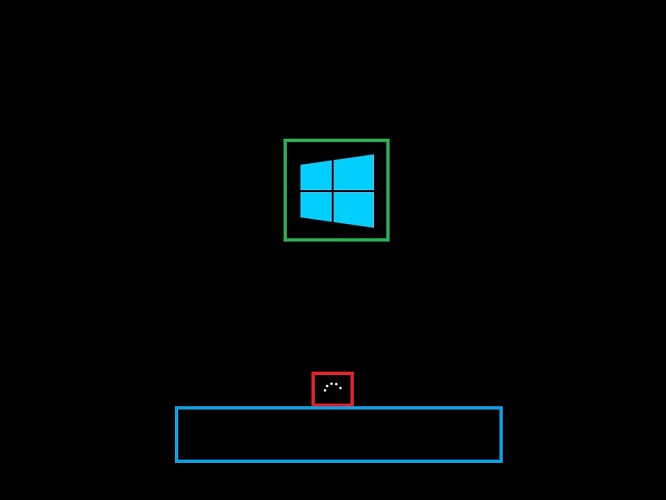
시작 로고 바꾸기
시작 로고를 사용자 지정 로고로 바꾸는 데 지원되는 유일한 방법은 UEFI를 펌웨어 인터페이스로 사용하는 디바이스에서 BGRT(부팅 그래픽 리소스 테이블)를 수정하는 것입니다. 디바이스에서 BGRT를 사용하여 사용자 지정 로고를 포함하는 경우 항상 표시되며 사용자 지정 로고를 표시하지 않을 수 없습니다.
부팅 중 오류 표시 안 함
초기 Windows 부팅 중에 발생하는 오류는 일반적으로 잘못된 디바이스 구성 또는 하드웨어 실패의 징후이며 복구하려면 사용자 개입이 필요합니다. noerrordisplay BCD 설정을 사용하도록 설정하여 초기 부팅 중에 모든 오류 화면을 표시하지 않을 수 있습니다.
관리자 권한으로 명령 프롬프트를 엽니다.
다음 명령을 실행하여 부팅하는 동안 오류 화면을 표시하지 않습니다.
bcdedit.exe -set {bootmgr} noerrordisplay on